Carteira Digital de Trânsito
Documento CNH Digital
Baixar CNH - Sem Certificado Digital
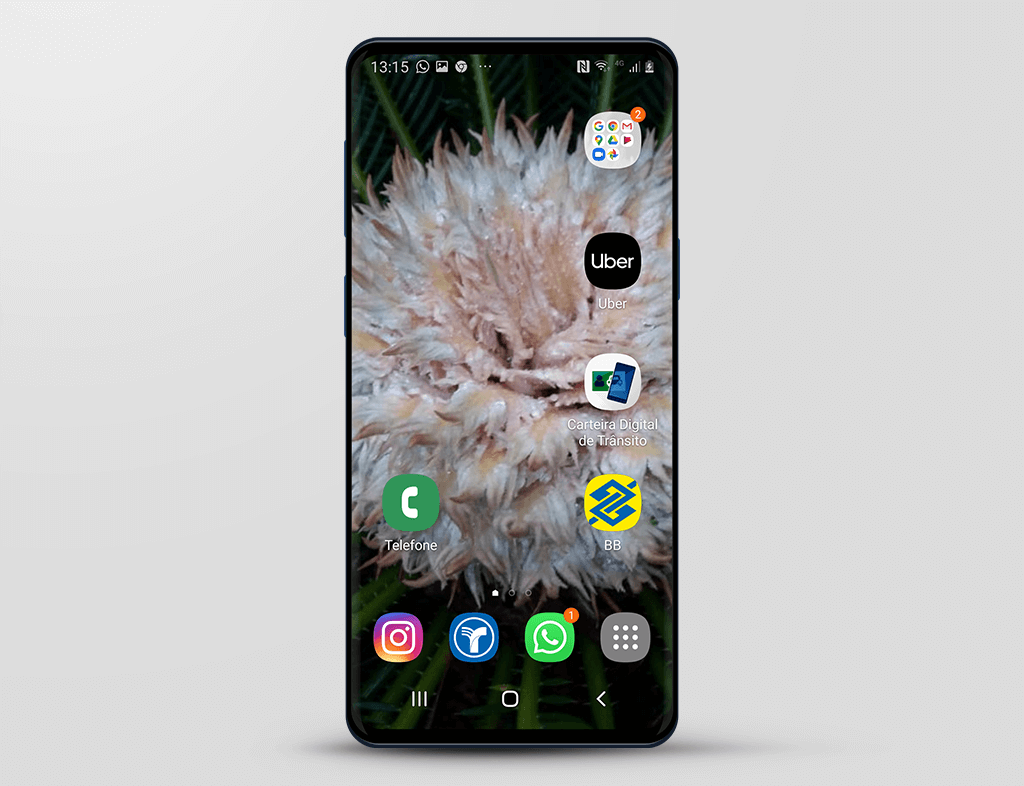
Para baixar a CNH é necessário ter realizado a validação dos dados.
Conforme informado anteriormente, esta validação pode ser realizada através de 03 maneiras. São elas:
- Através do Certificado Digital ou;
- Reconhecimento facial, através do aplicativo ou;
- Não tendo o Certificado Digital e não obtendo exito no reconhecimento facial a única alternativa é realizar a validação pessoalmente no Detran.
No tópico "Validação do Cadastro", presente neste tutorial. Apresentamos detalhadamente a validação dos dados.
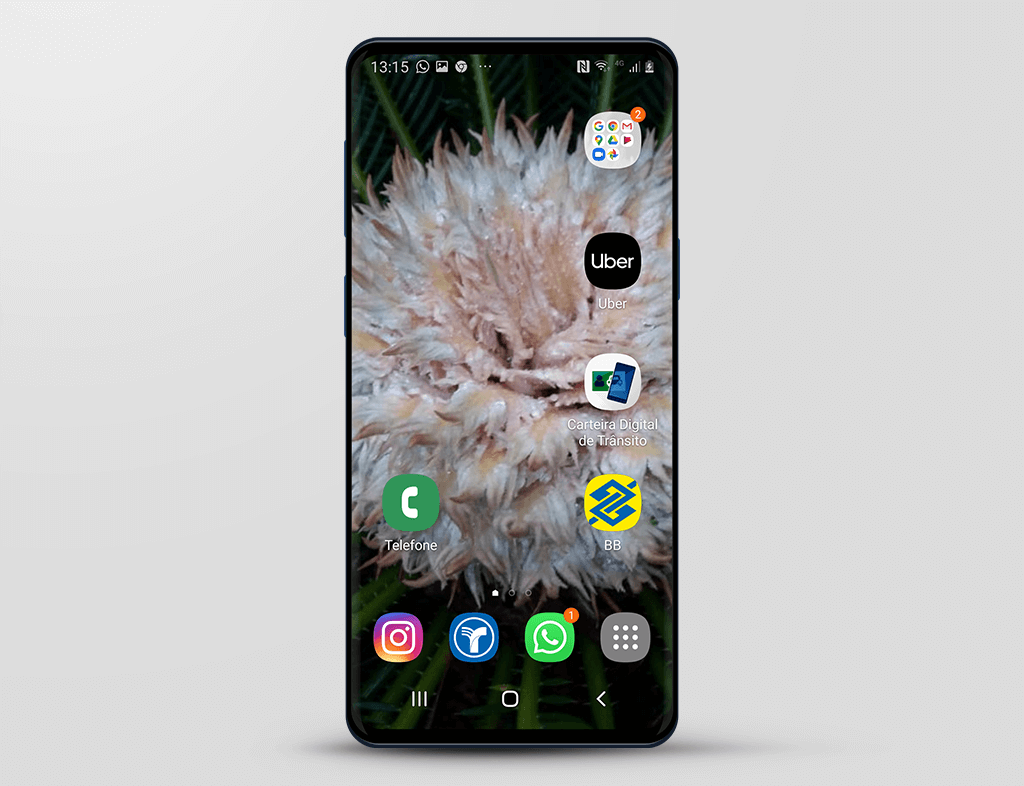
Nesta demonstração iremos mostrar a inclusão da CNH por um usuário que realizou a validação pessoalmente no Detran da sua região.
Os dados da CNH, número do registro e o código de segurança, serão informados aqui no aplicativo.
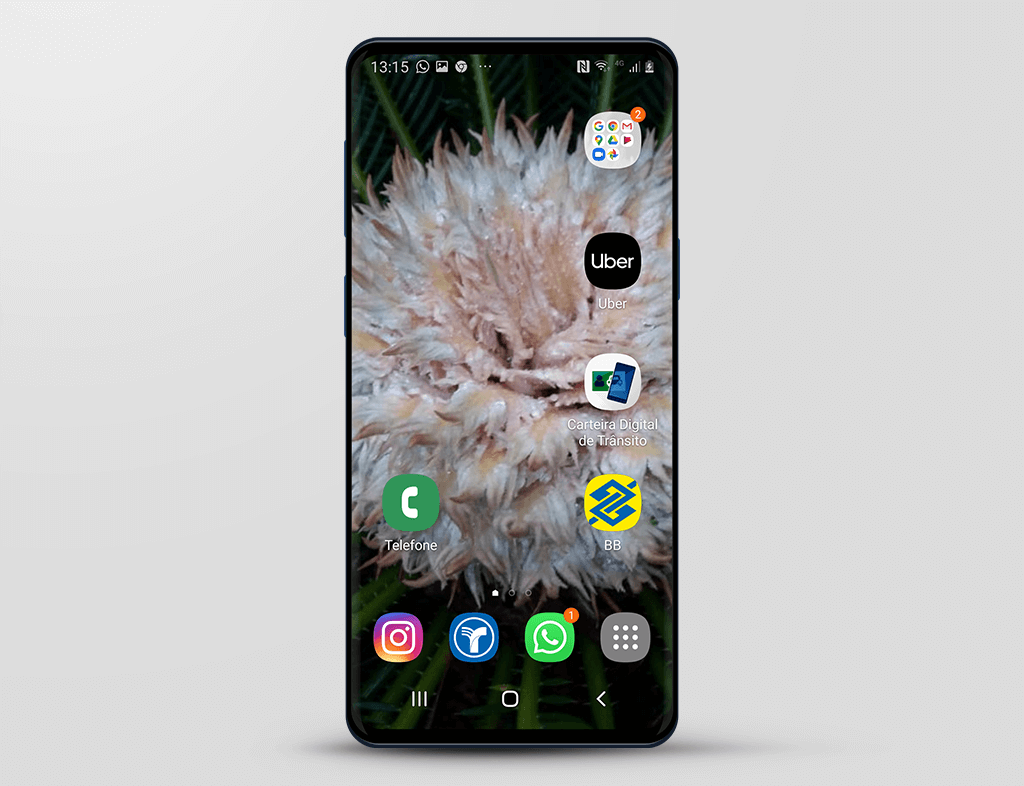
Para acessar a Carteira Digital de Trânsito,
clique no ícone "Carteira Digital de Transito".
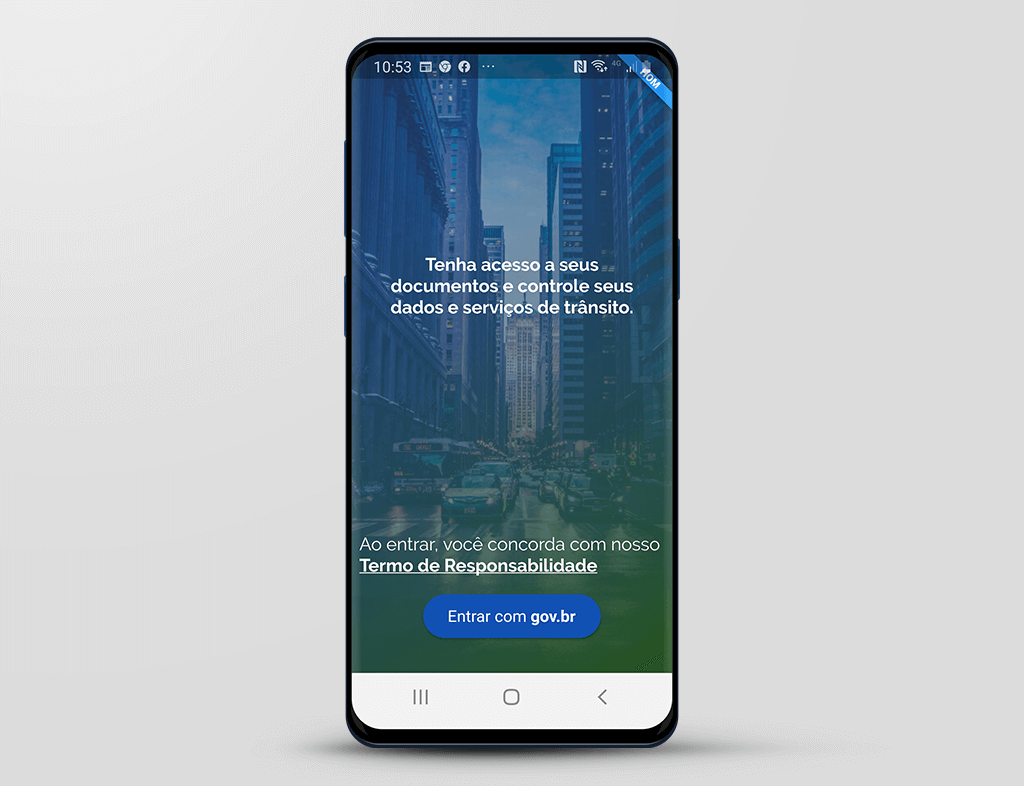
O acesso é realizado através da Conta de Acesso Único da Administração Pública Federal - gov.br, portanto,
clique no botão "Entrar com gov.br".
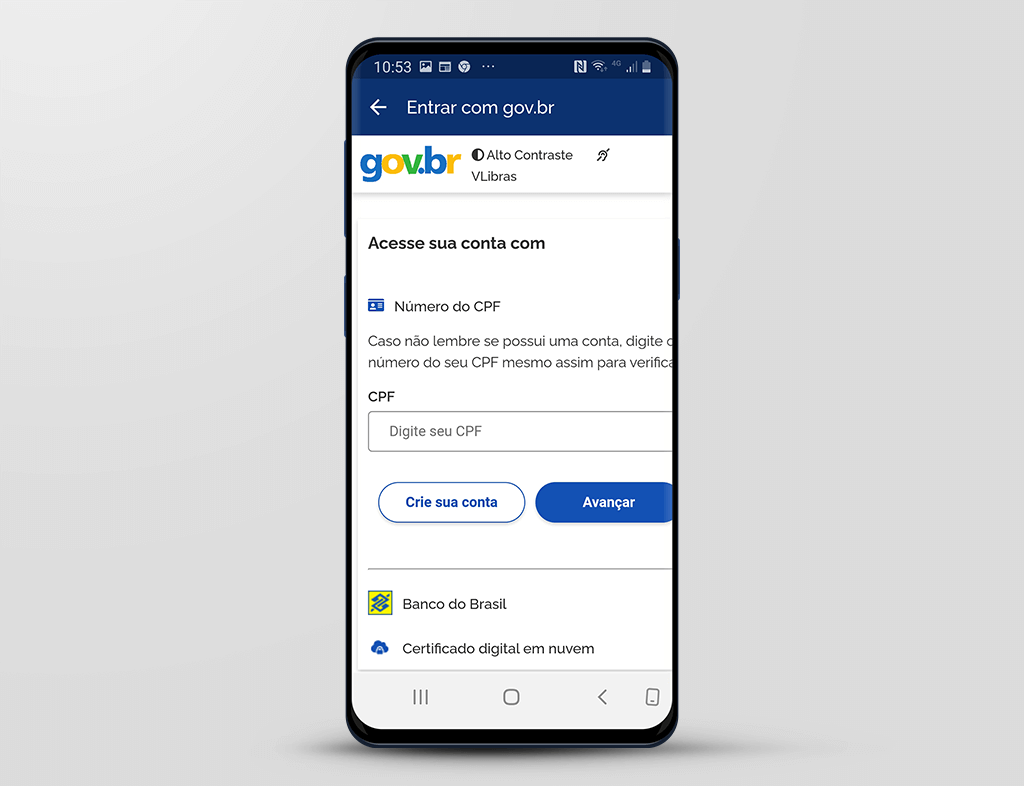
Como você é um usuário cadastrado no Gov.br, informe no campo "CPF" o número do seu CPF.
Importante: Caso não tenha realizado o cadastro no Gov.br, veja orientações no tópico: "Cadastro de usuário - gov.br".
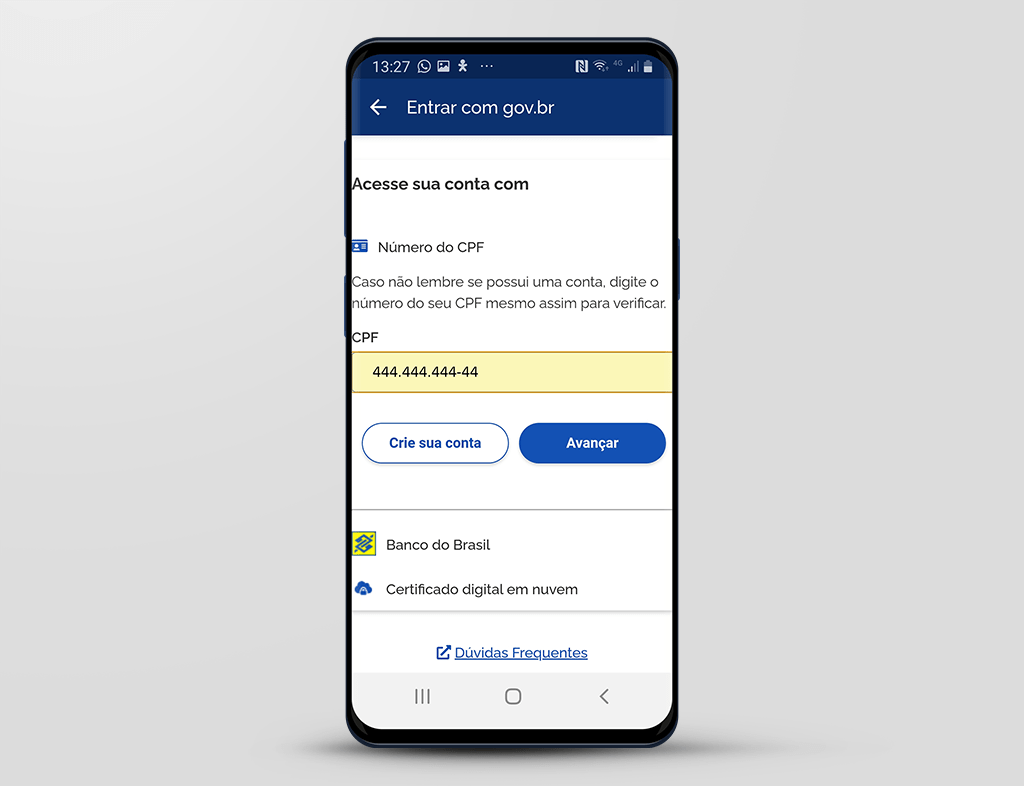
Após informar o CPF,
clique no botão "Avançar".
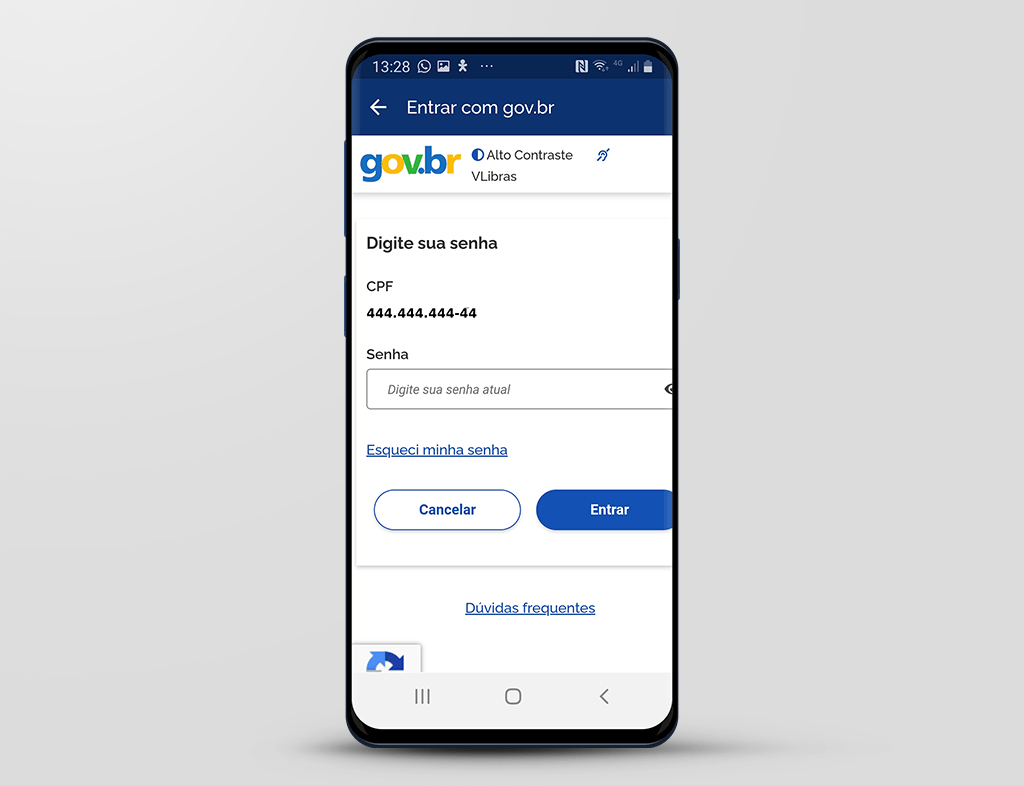
No campo "Senha", informe a senha que foi cadastrada na Conta de Acesso Único da Administração Pública Federal - gov.br.
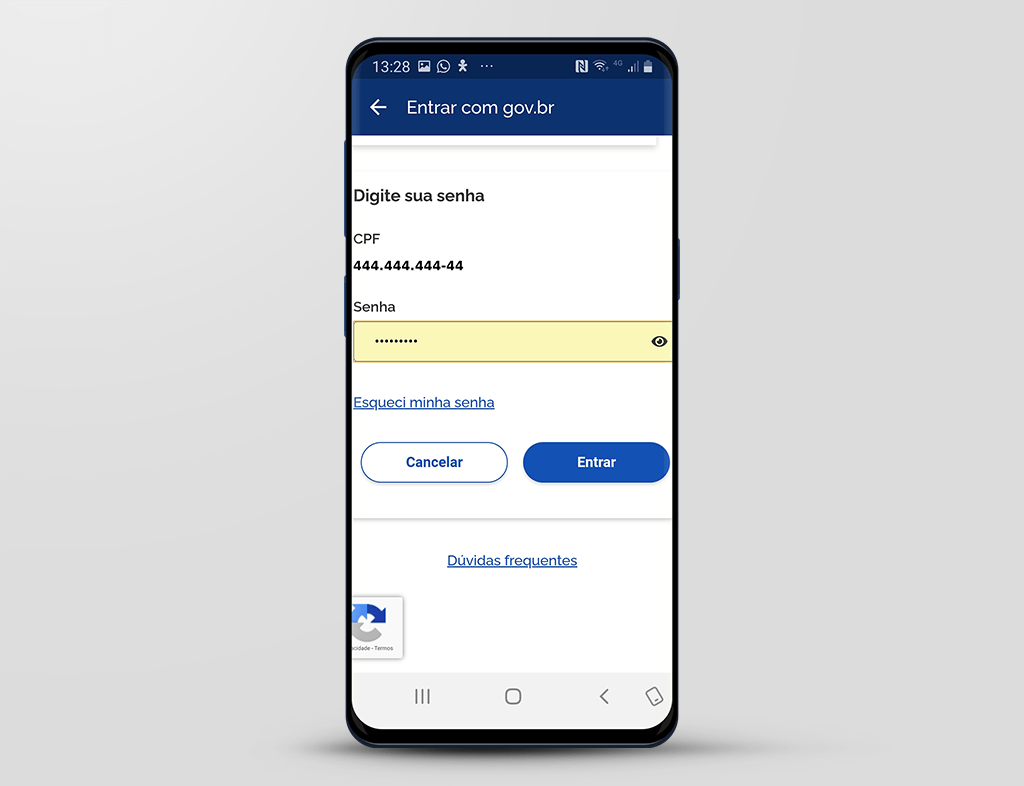
Em seguida,
clique no botão "Entrar".
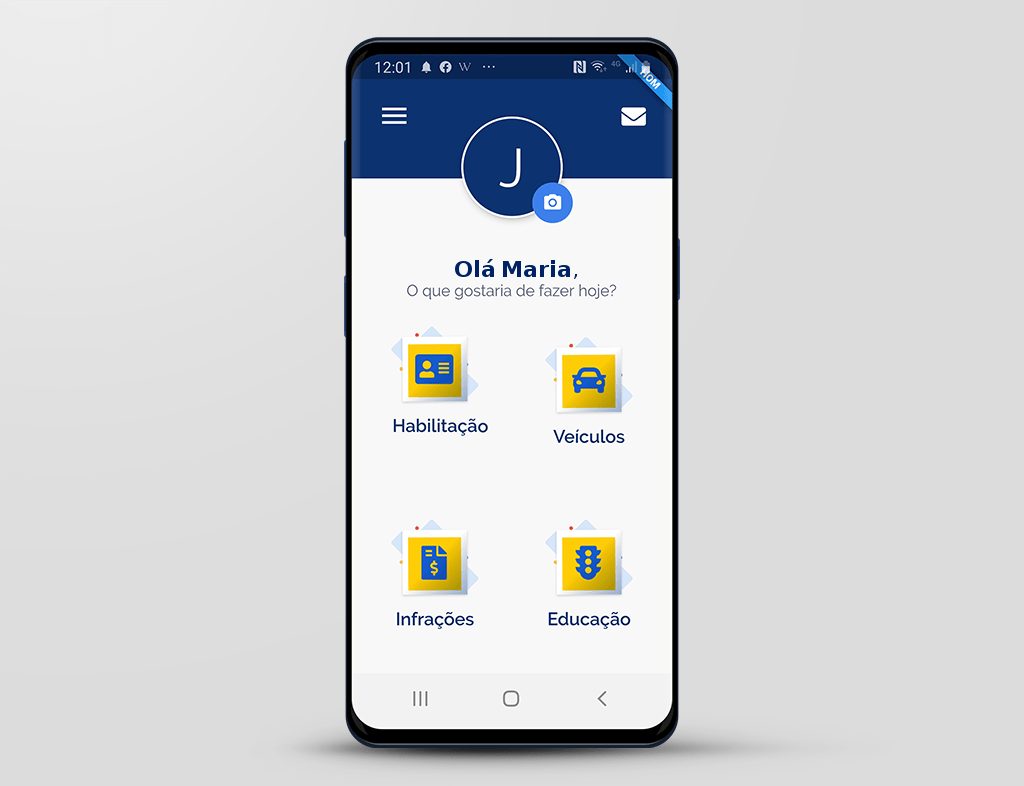
Esta é a tela do Aplicativo Carteira Digital de Trânsito, com as funcionalidades:
- Habilitação;
- Veículos;
- Infrações e;
- Educação.
Iremos realizar o detalhamento de todas estas funcionalidades neste tutorial.
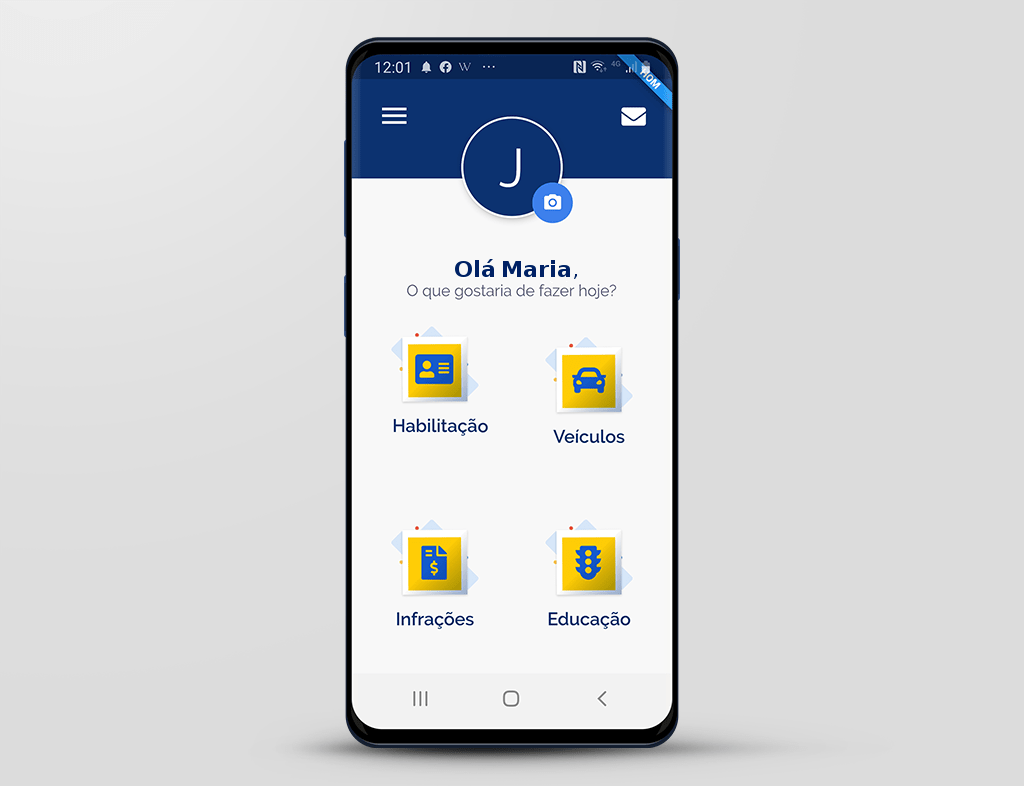
No momento, a necessidade é baixar a CNH.
Visto isso,
clique na funcionalidade "Habilitação".
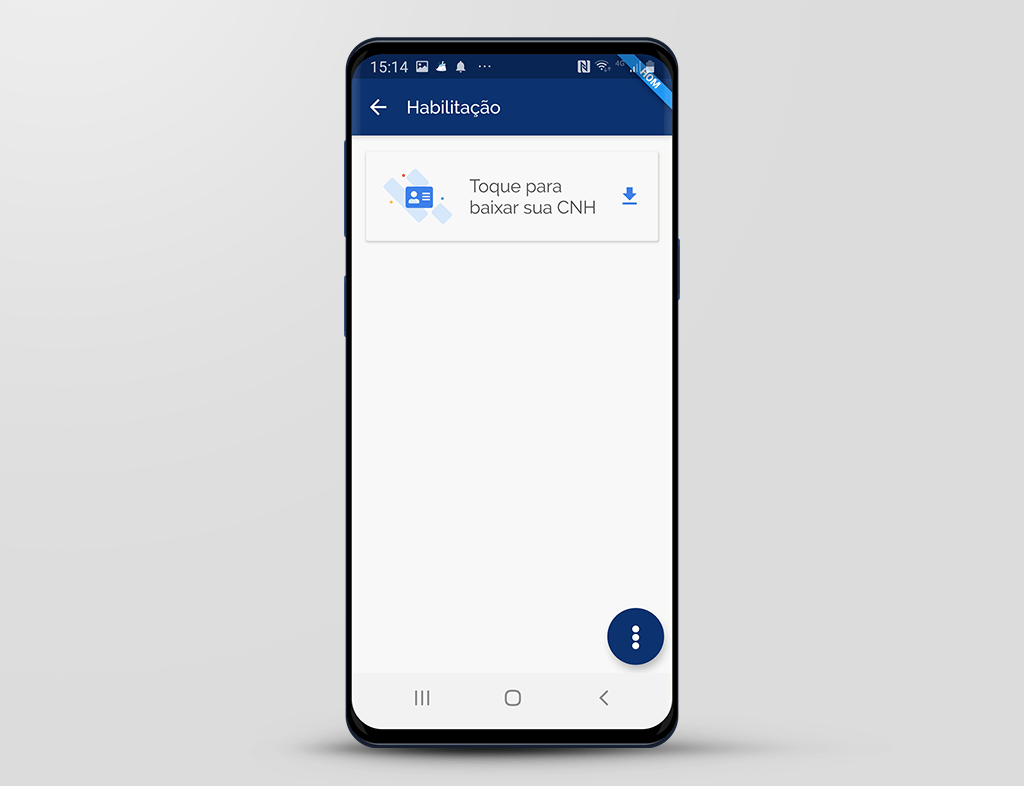
Em seguida,
clique no botão " Toque para baixar sua CNH".
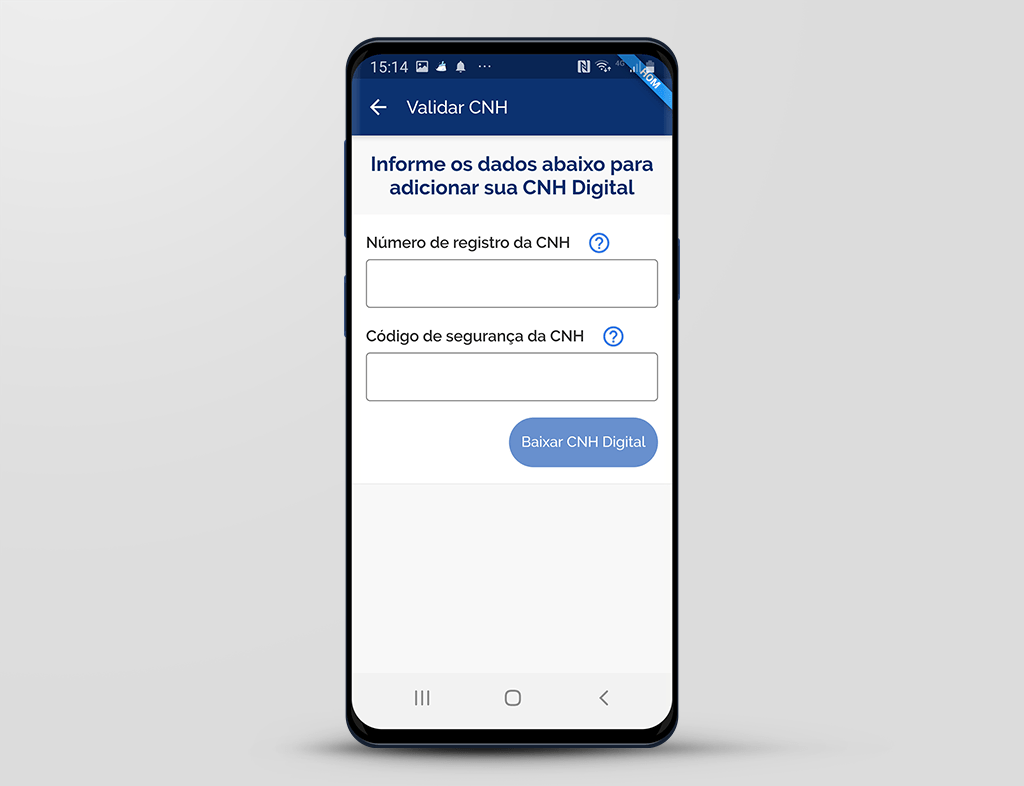
Neste momento o aplicativo irá solicitar o "Número de registro da CNH" e o "Código de segurança da CNH".
clique no ícone.
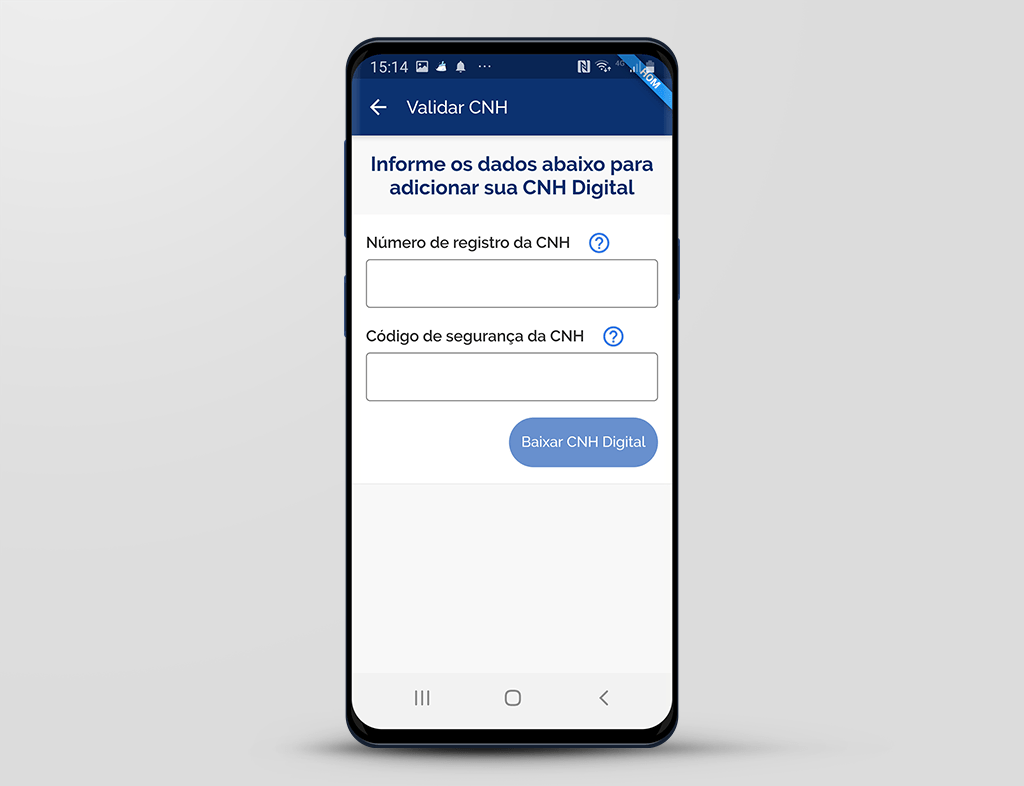
Para visualizar onde se encontra o Número de registro da CNH,
clique no ícone simbolizado por "?".
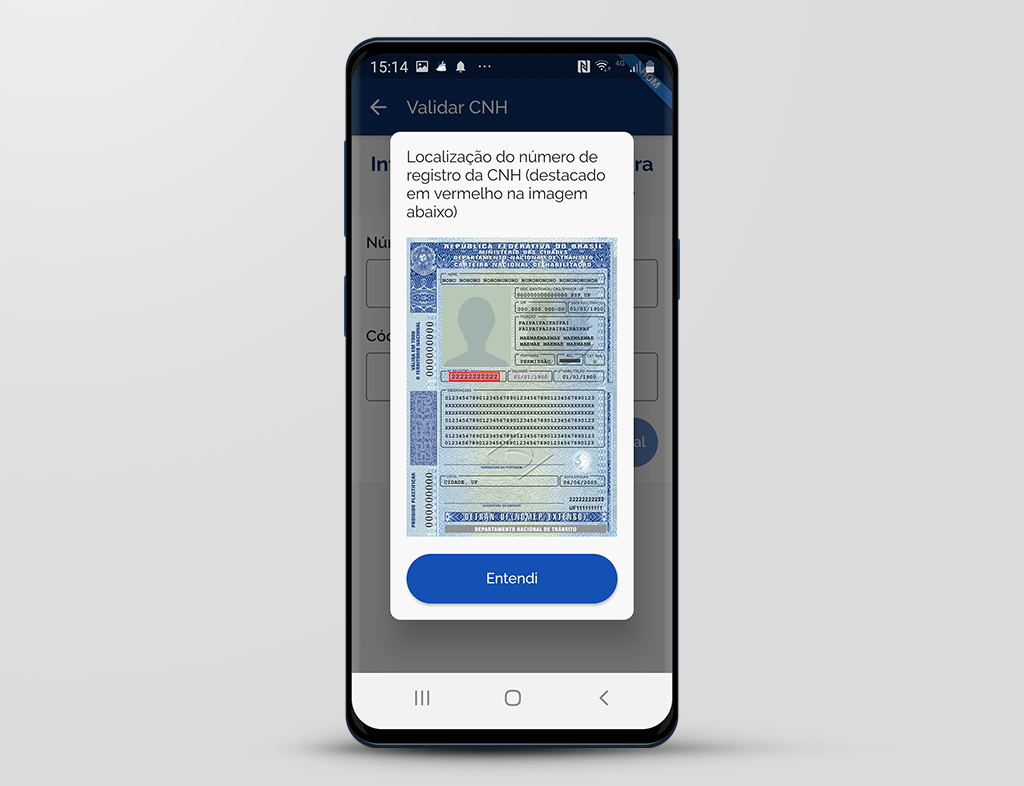
A localização do número de registro da CNH, está destacado em vermelho.
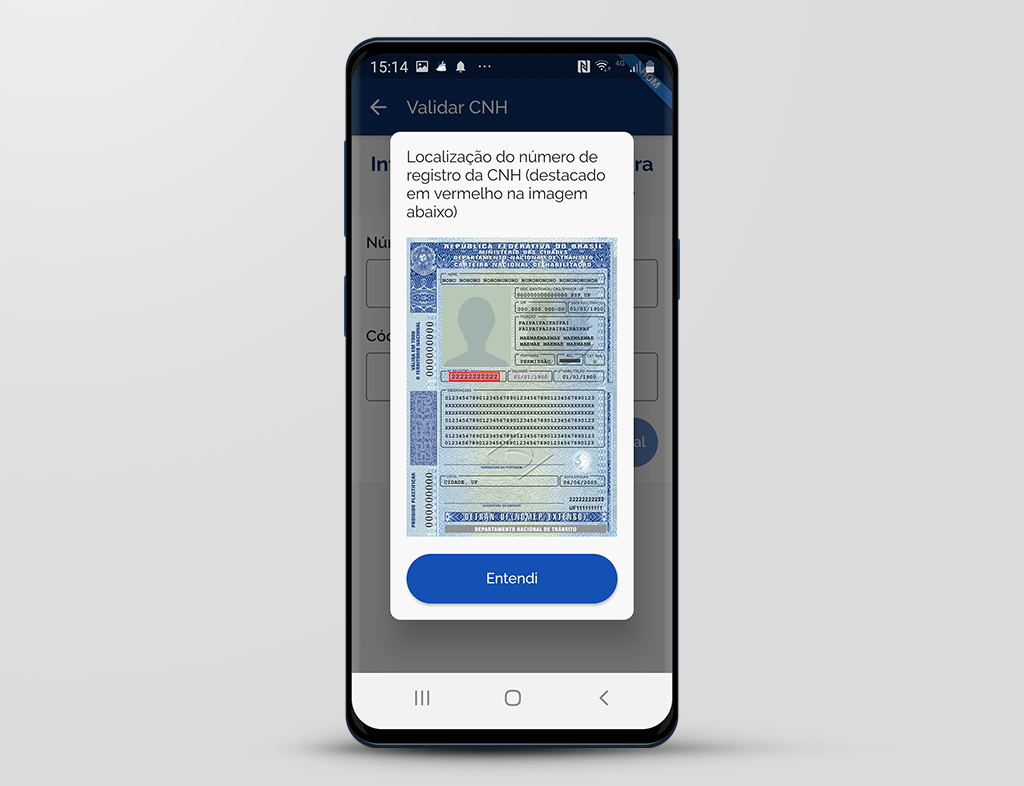
Para sair da visualização,
clique no botão "Entendi".
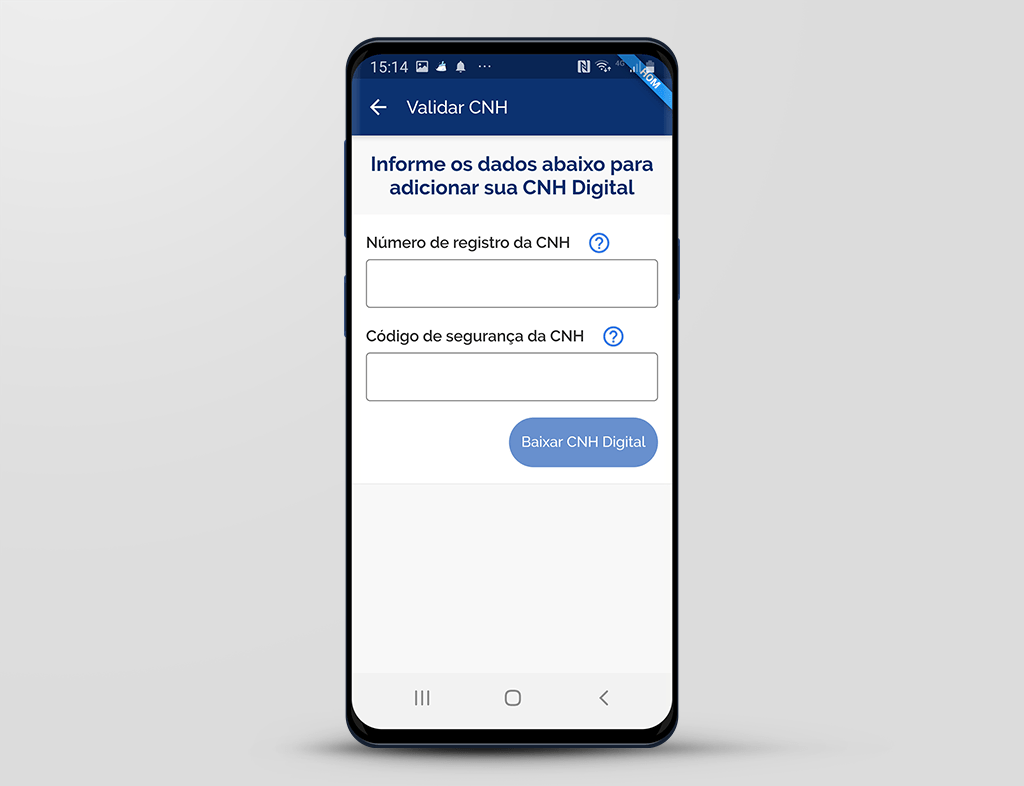
No campo "Número de registro da CNH", informe o número de registro.
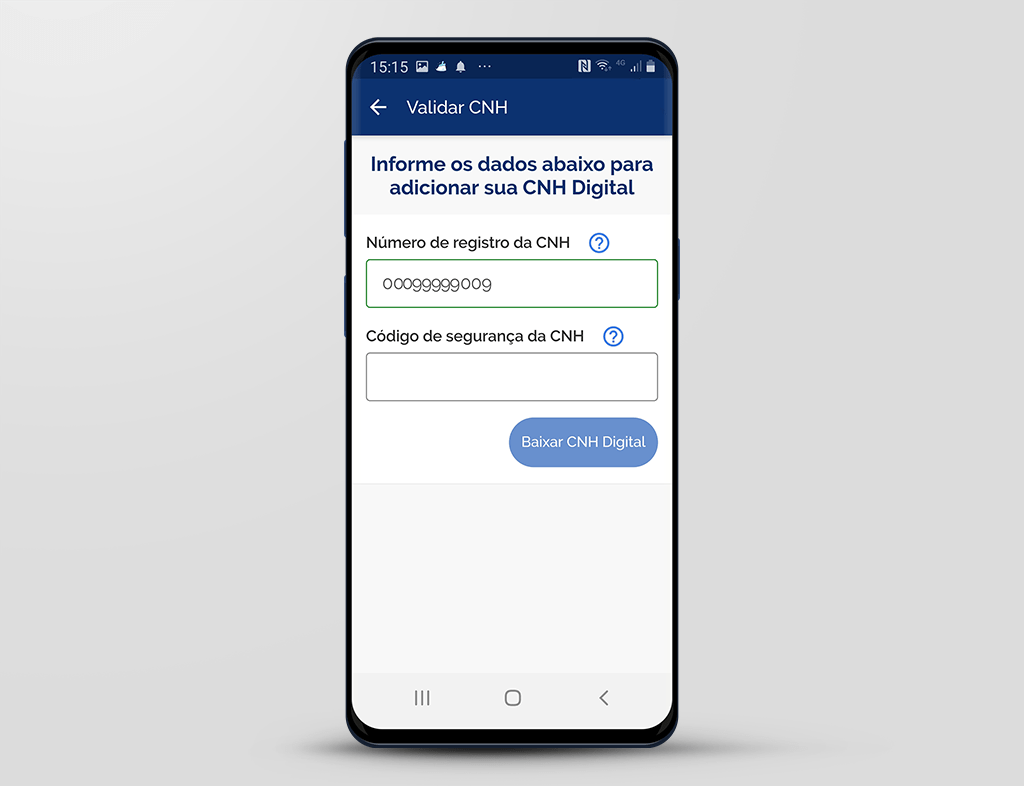
Para visualizar onde se encontra o código de segurança da CNH,
clique no ícone simbolizado por "?".
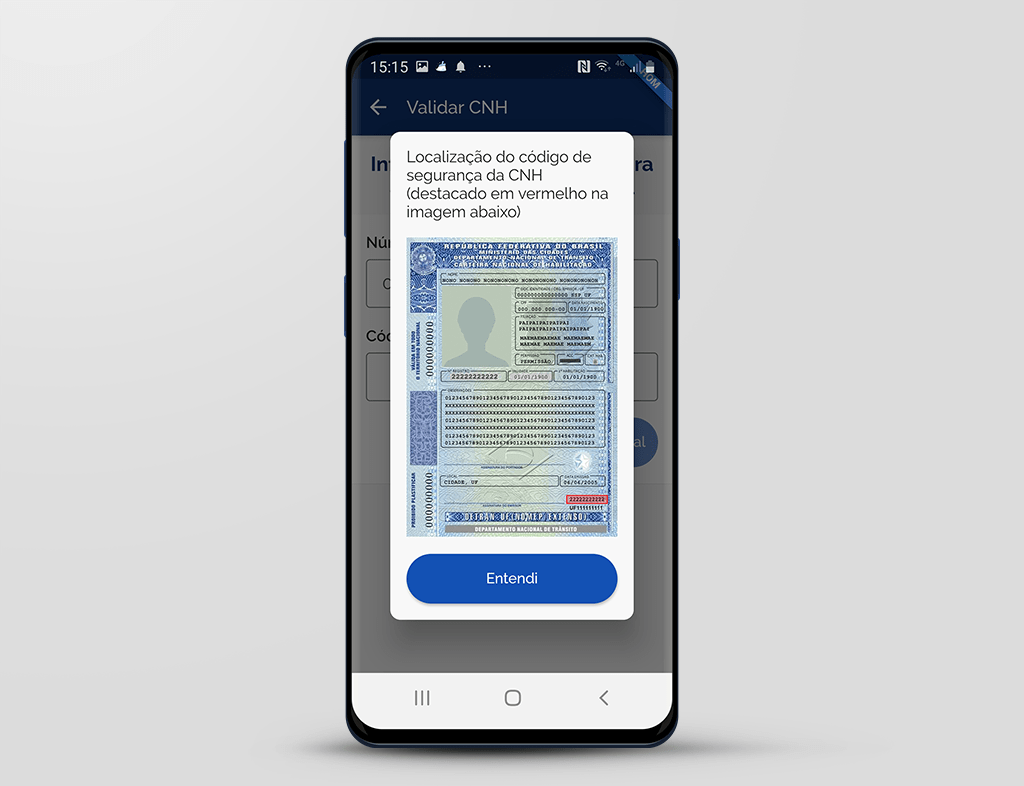
A localização do código de segurança da CNH, está destacado em vermelho.
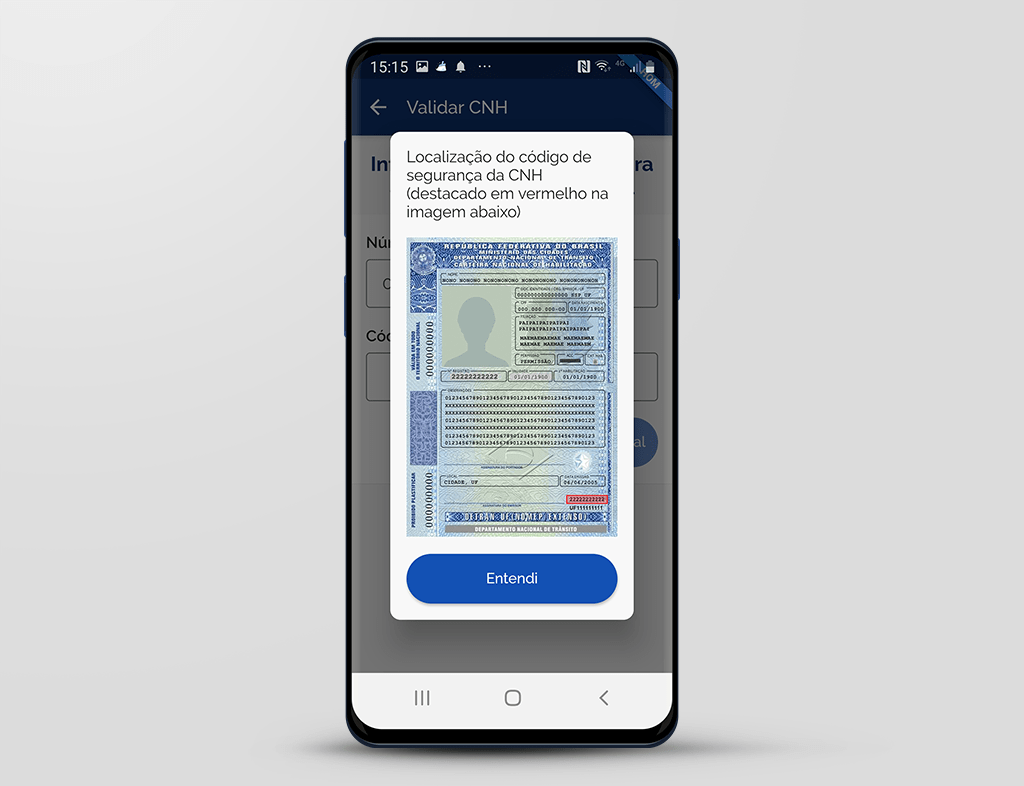
Para sair da visualização,
clique no botão "Entendi".
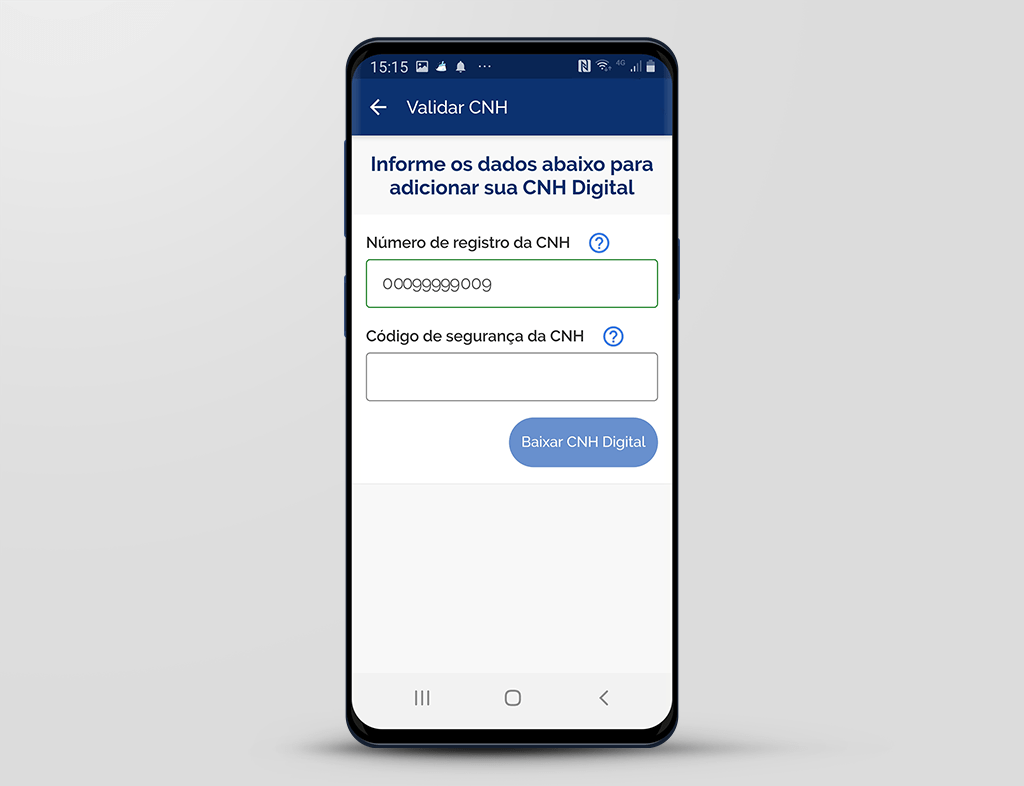
No campo "Código de segurança da CNH", informe o código de segurança.
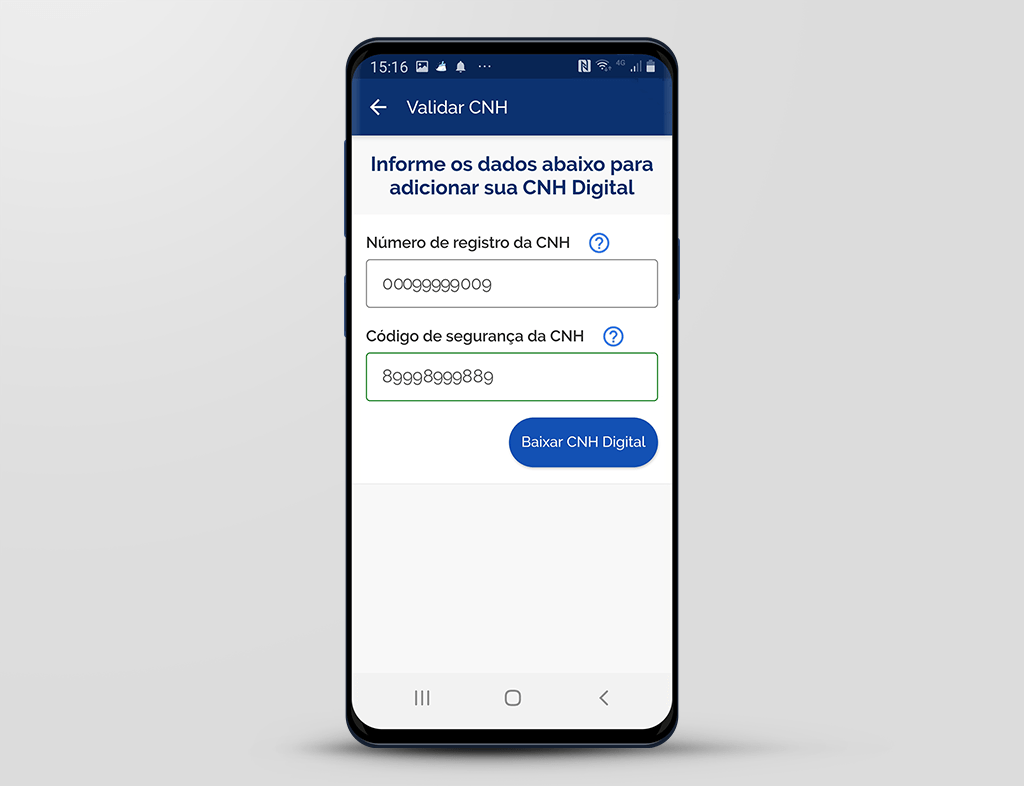
Após o preenchimento dos campos,
clique no botão "Baixar CNH Digital".
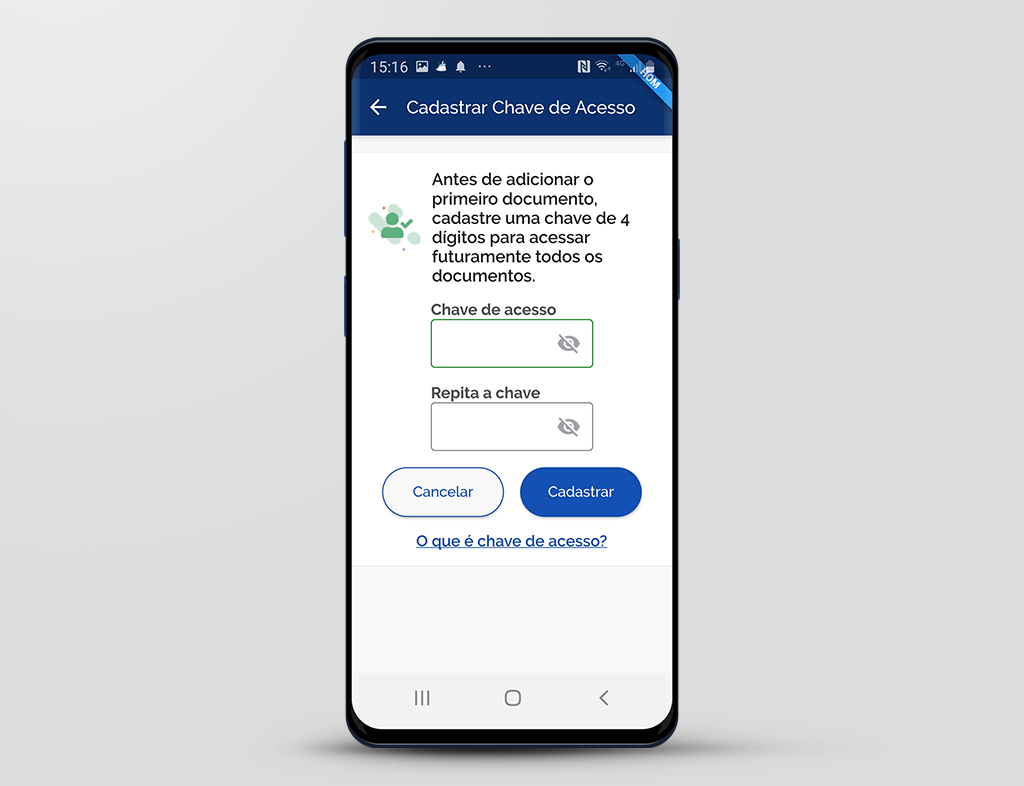
Antes de incluir o primeiro documento é necessário realizar o cadastro da chave de acesso, com 4 dígitos numéricos.
É com esta chave que você irá acessar/visualizar os documentos CNH Digital e CRLV Digital.
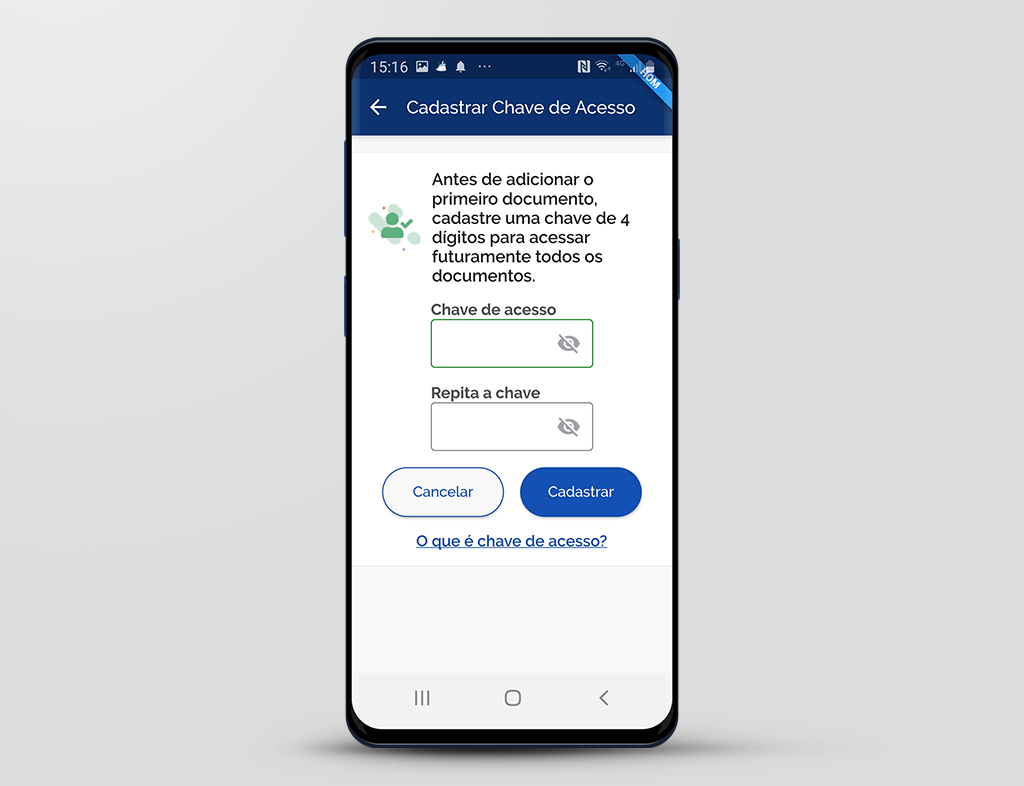
Para obter mais informações sobre a Chave de Acesso, se necessário for,
clique no link: "O que é chave de acesso?".
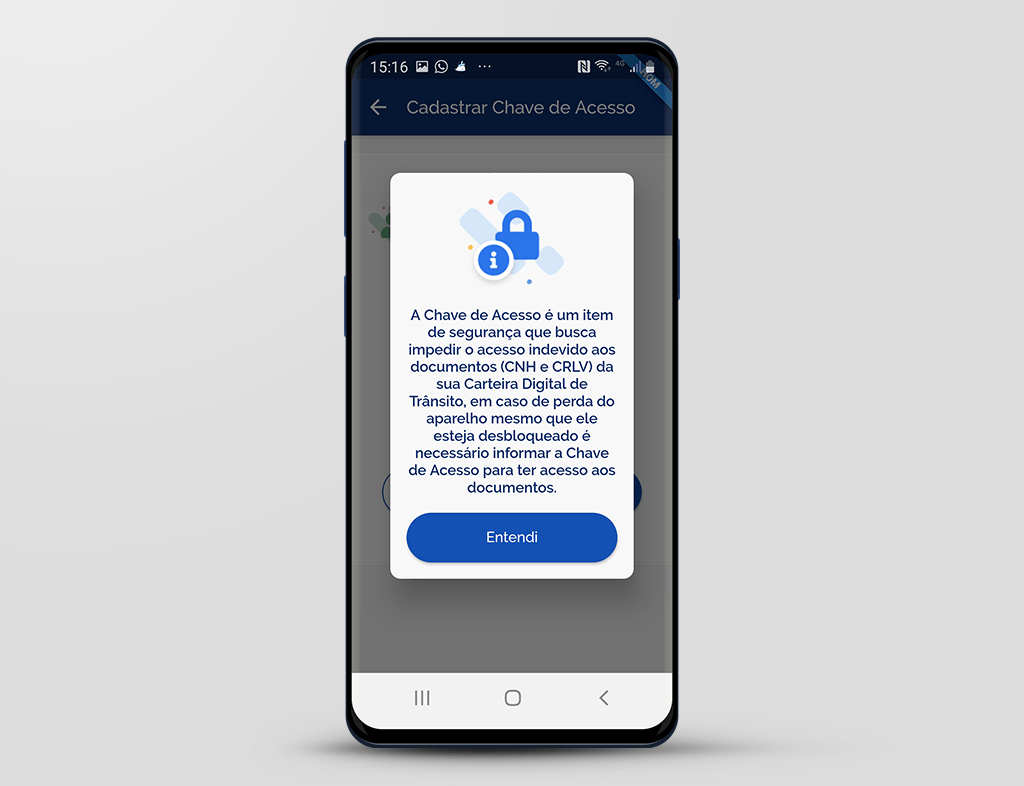
Após a leitura,
clique no botão "Entendi".
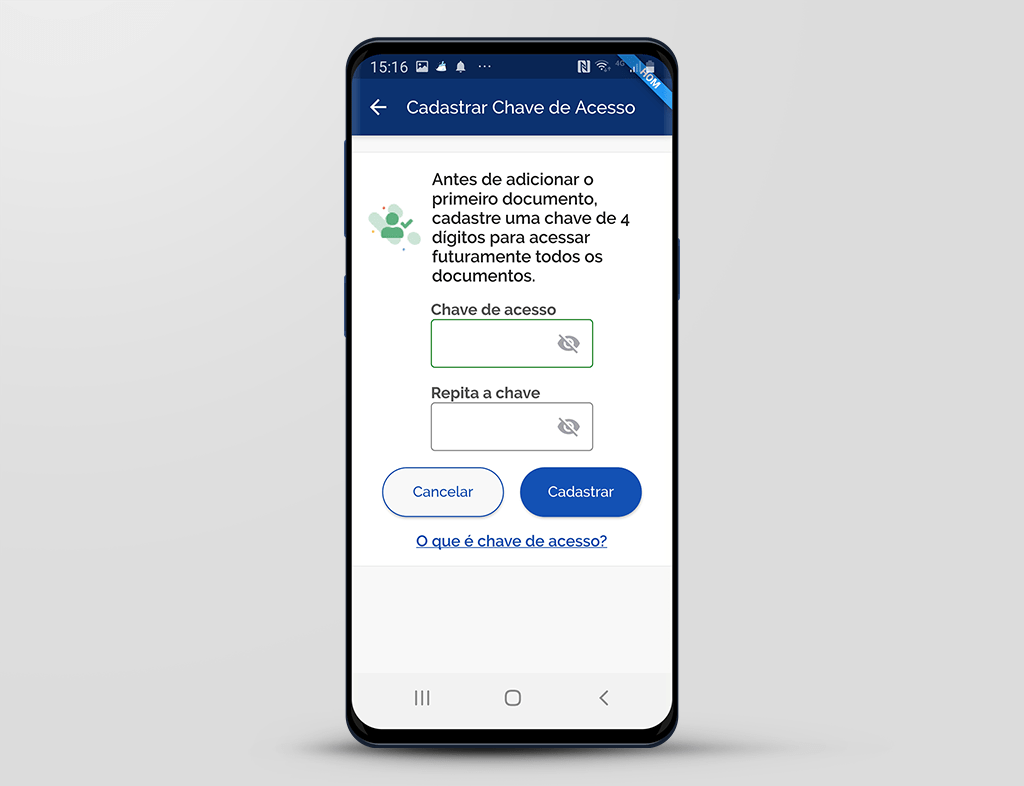
No campo "Chave de acesso", informe a chave de acesso para visualizar os documentos.
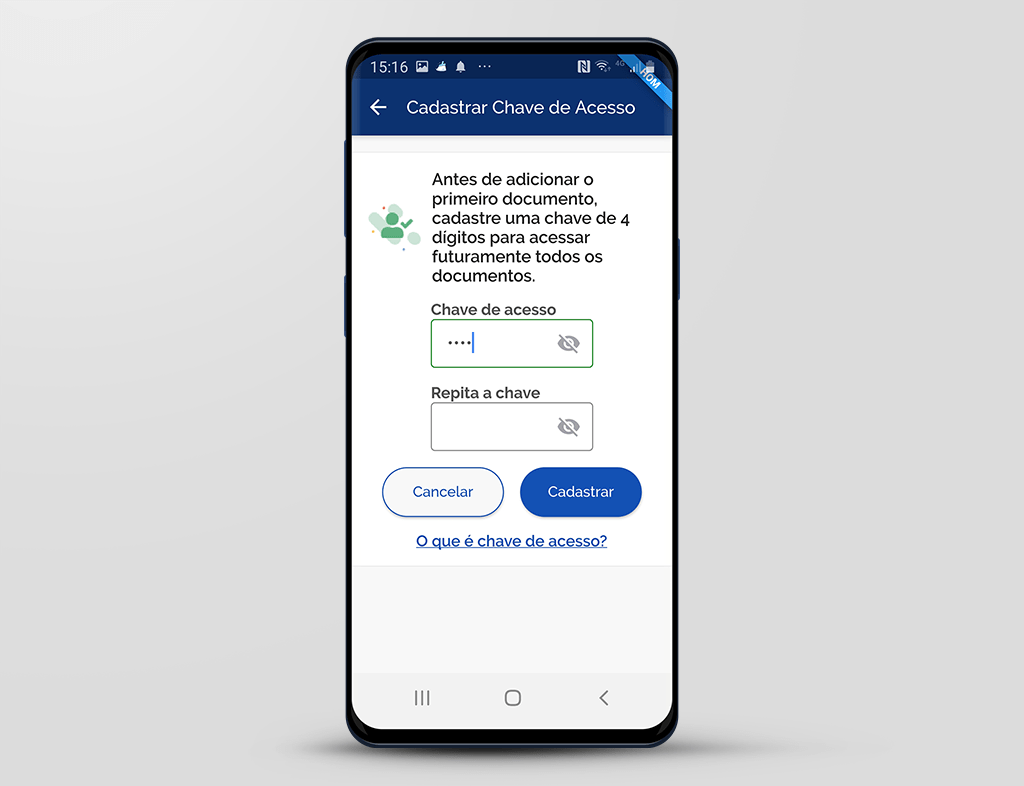
Para confirmação, repita a chave informada no campo anterior.
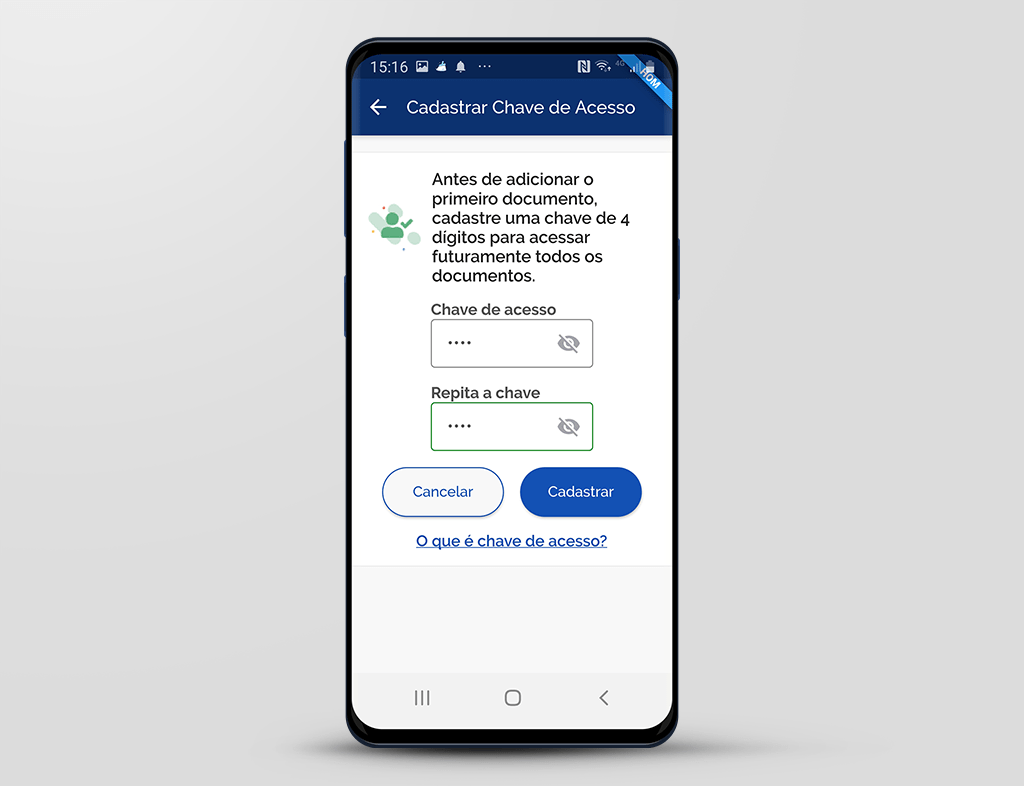
Para cadastrar a chave de acesso,
clique no botão "Cadastrar".
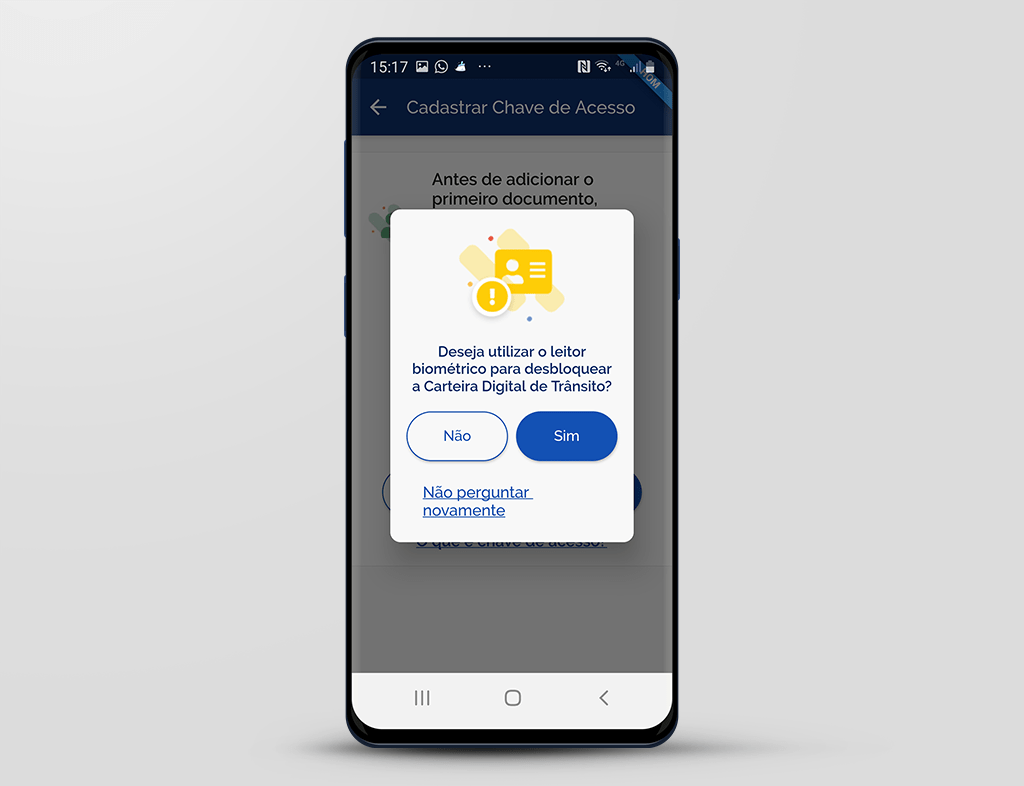
O aplicativo lhe dá a possibilidade de realizar o acesso através do leitor biométrico.
Para isso, você deve cadastrar, nas configurações do seu dispositivo, as suas digitais.
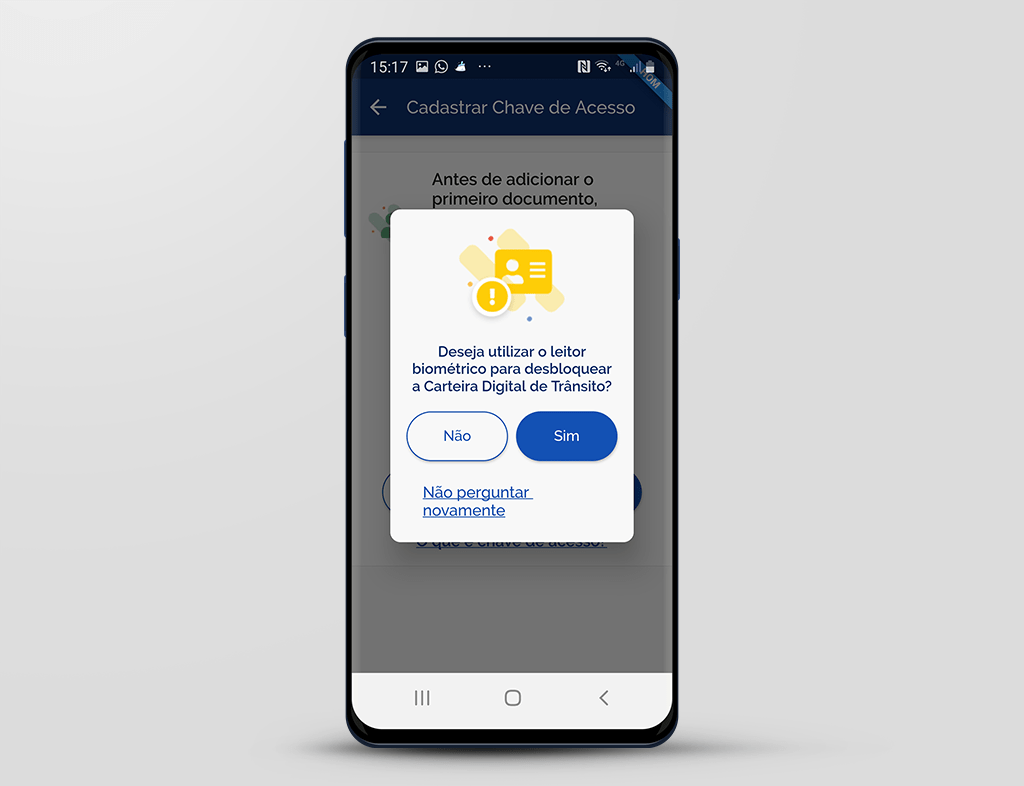
Para este exemplo, não vamos utilizar o leitor biométrico.
Portanto,
clique no botão "Não".
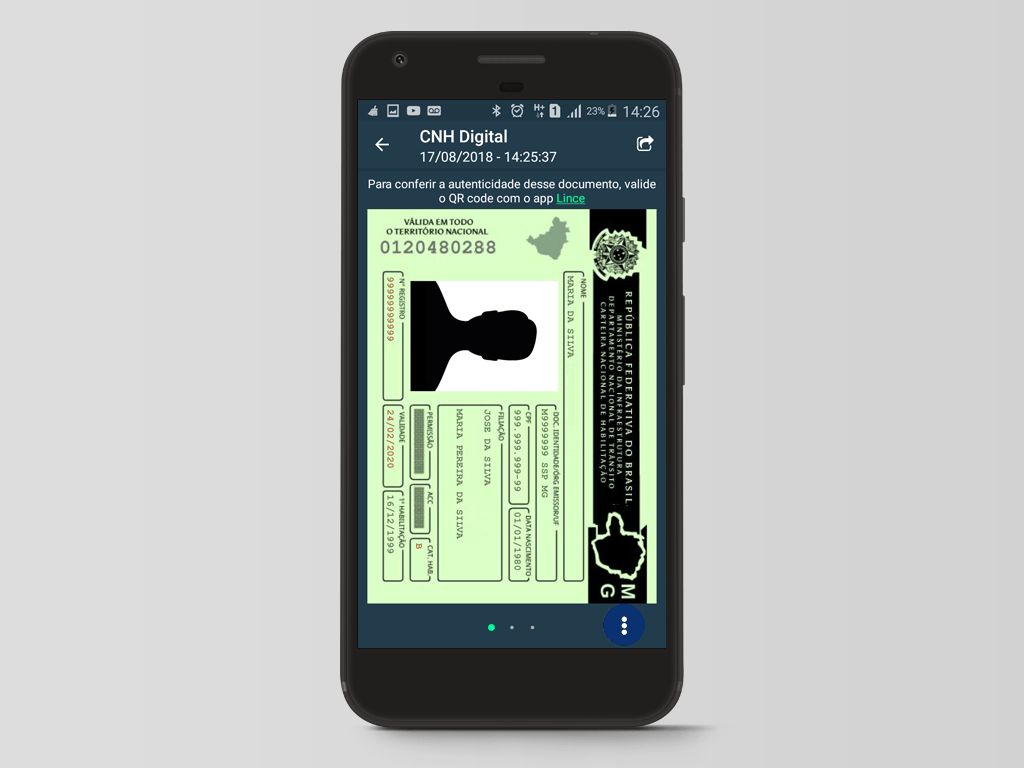
O documento CNH Digital está disponível para visualização.
Você também pode visualizar o verso do documento e o QR Code. Veja nas telas seguintes.
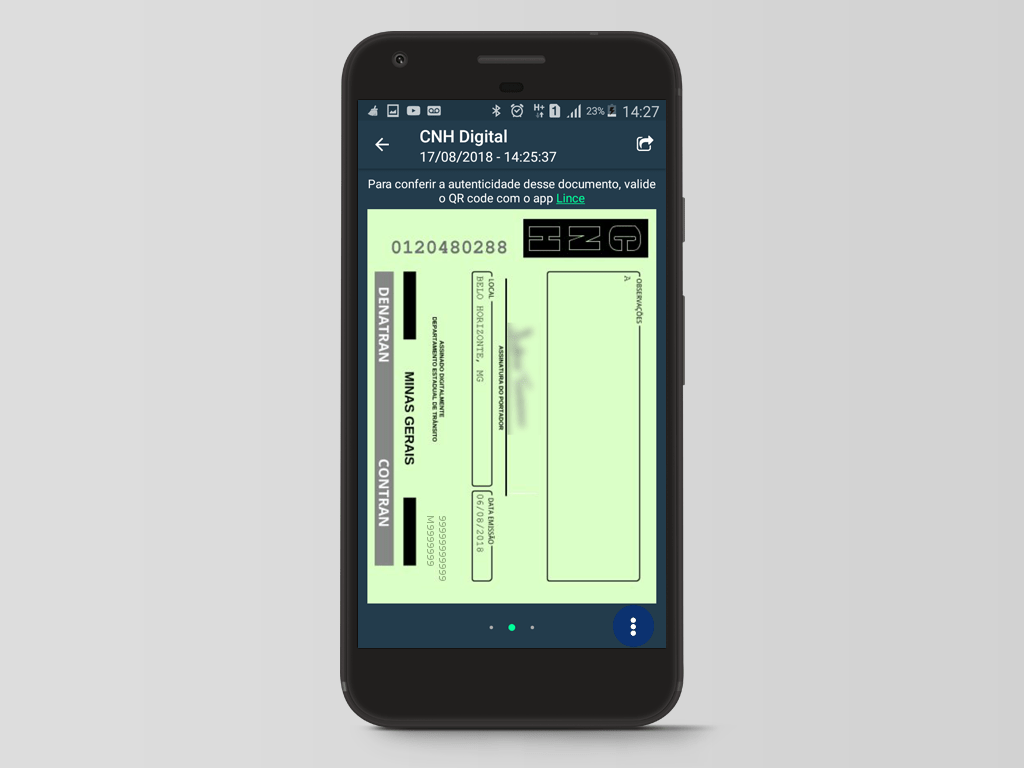
Imagem do verso da CNH Digital.
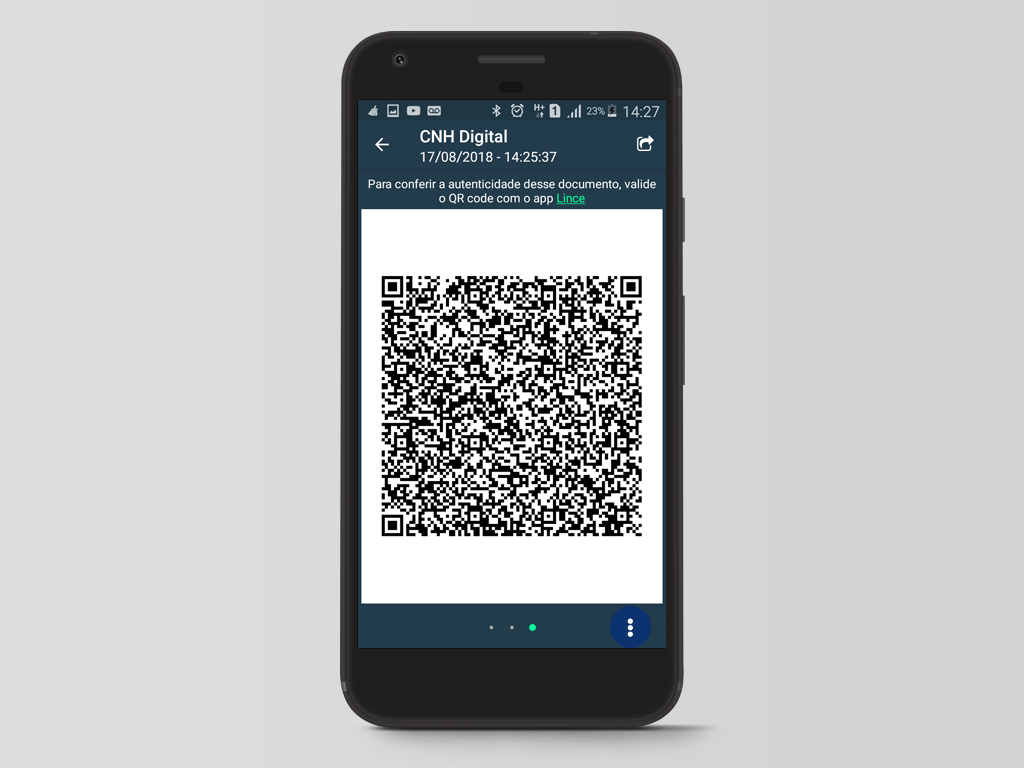
E a imagem do QR Code.
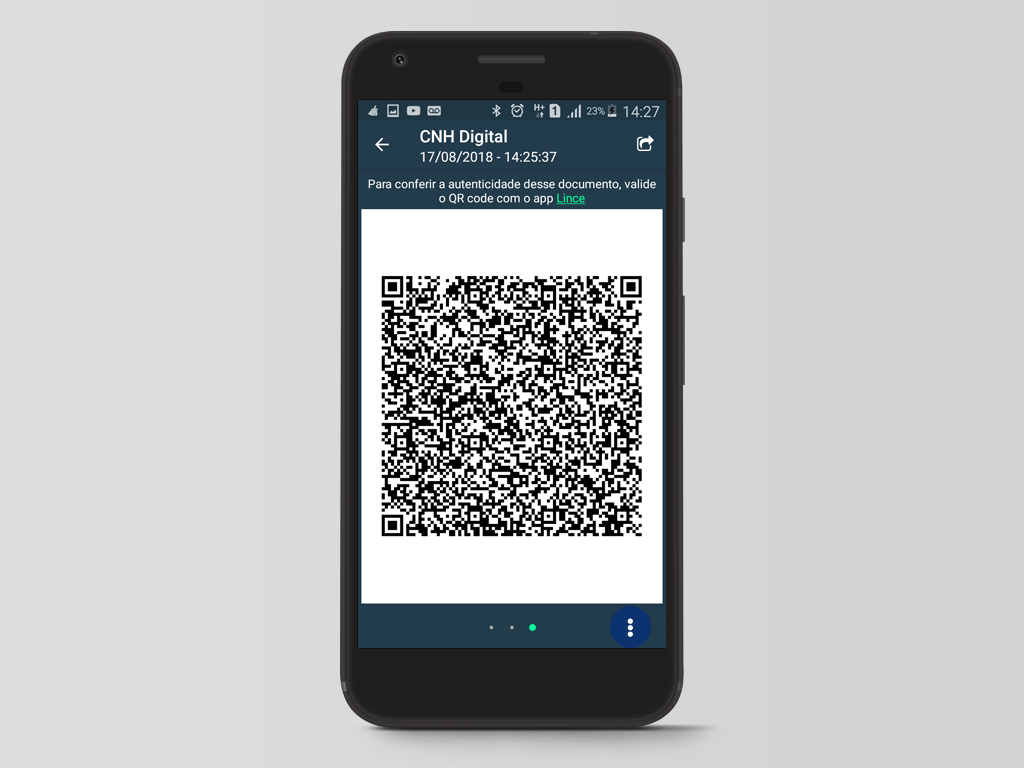
Nesta demonstração você aprendeu a incluir/baixar o documento CNH Digital de um usuário que realizou a validação dos dados pessoalmente no Detran.